

Aquí hay un artículo completo sobre las revisiones de WordPress, incluido dónde encontrarlas, cómo ocultarlas y cómo personalizarlas en el archivo de funciones.
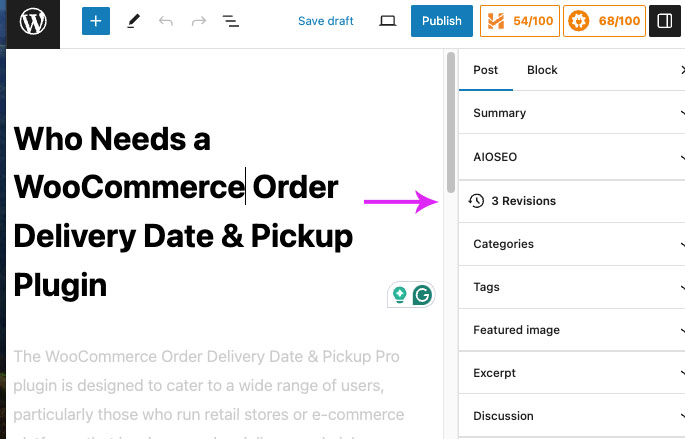
Para encontrar las revisiones de WordPress, debes navegar al editor de entradas o páginas dentro de tu panel de control. Así es como se hace:
Puede haber situaciones en las que desees ocultar o limitar el número de revisiones que WordPress almacena. Esto se puede hacer modificando el wp-config.php de tu sitio de WordPress. Aquí tienes una guía paso a paso:
wp-config.php archivo en el directorio raíz de su instalación de WordPress. define('WP_POST_REVISIONS', falso); O bien, para limitar la cantidad de revisiones que almacena WordPress, reemplace FALSO con un número específico: define('WP_POST_REVISIONS', 3); Para un control más matizado sobre las revisiones o para agregar funcionalidad personalizada relacionada con las revisiones, puede utilizar el funciones.php Archivo de tu tema. Aquí tienes un ejemplo de cómo personalizar las revisiones:
función delete_old_revisions() { global $wpdb; $days = 30; // Cambie esto al período de tiempo deseado $wpdb->query( "ELIMINAR DE $wpdb->posts DONDE post_type = 'revision' Y DATEDIFF(NOW(), post_modified) > $days" ); } add_action('wp_loaded', 'delete_old_revisions');
Las revisiones de WordPress son cruciales gestión de contenidos Esta función ofrece a los creadores de contenido una red de seguridad. Comprender cómo encontrar, ocultar y personalizar las revisiones le permite adaptar esta función a las necesidades específicas de su sitio y a los requisitos de flujo de trabajo.
Recuerde, al modificar archivos principales de WordPress como wp-config.php o el tema funciones.php Siempre haz una copia de seguridad de tu sitio primero para evitar posibles problemas. La personalización de WordPress mediante código debe hacerse con cuidado.

"*" indica campos obligatorios

"*" indica campos obligatorios

"*" indica campos obligatorios
Deja una respuesta
Debes ser conectado para publicar un comentario.